Loading ...
Loading ...
Loading ...
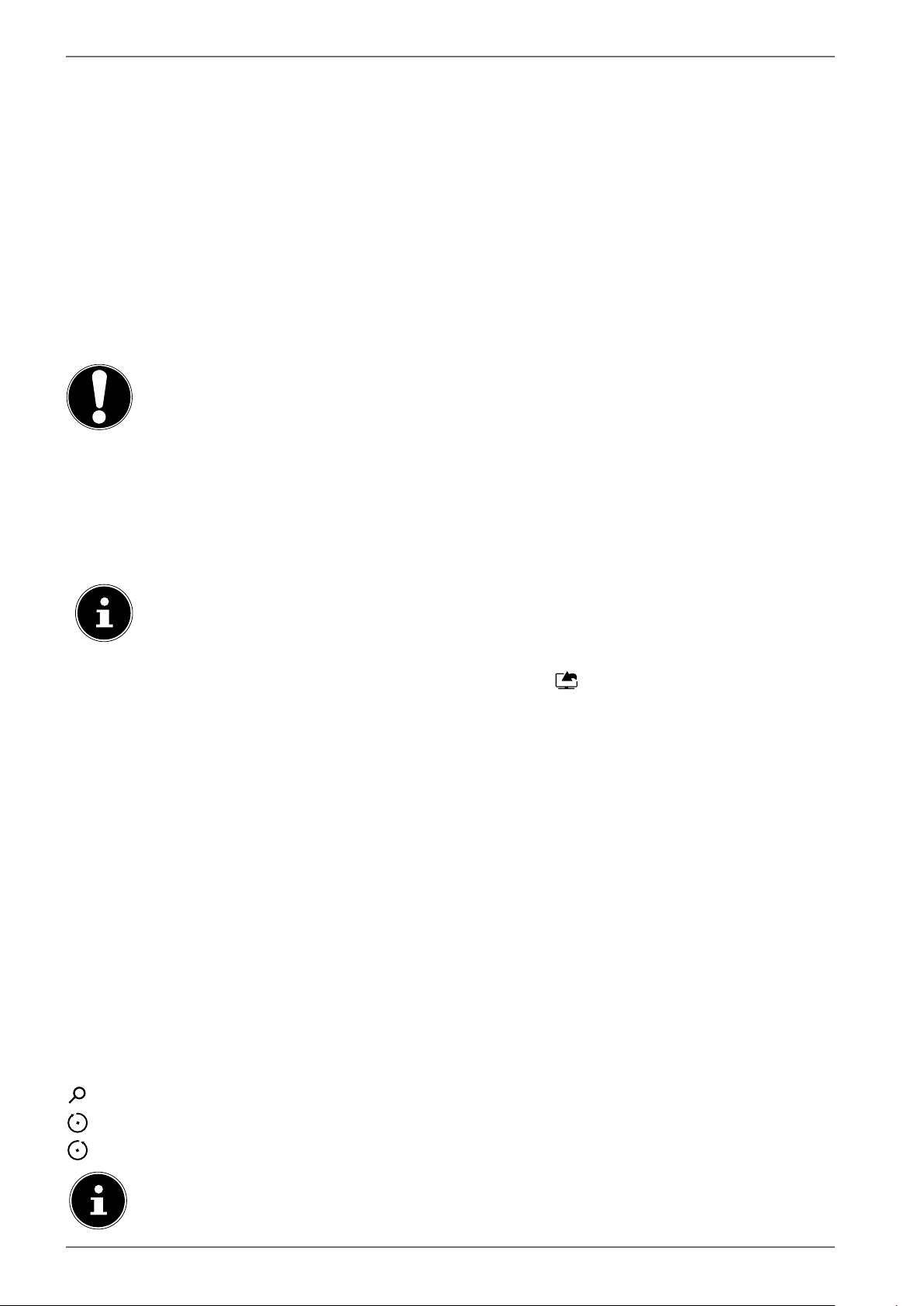
64
10.6. Menü Medienbrowser
Wenn Sie einen USB-Datenträger an den Smart-TV anschließen, können Sie Musikdateien, Bilder
und Videos wiedergeben. Über die Option FILTER können Sie bestimmen, welche Mediendateien
angezeigt werden sollen (
ALLE, BILD, AUDIO oder VIDEO). Zusätzlich können Sie die unter SORTIEREN
NACH nach unterschiedlichen Kriterien sortieren (NAME, NAME ABSTEIGEND, DATUM / UHRZEIT, NEU
ESTE ZUERST, DATUM / UHRZEIT, ÄLTESTE ZUERST
).
Hinweise zur USB Nutzung
Unter Umständen sind bestimmte Arten von USB-Geräten (MP3-Player) mit diesem Smart-TV
nicht kompatibel.
Schließen Sie das USB-Gerät direkt an.
Benutzen Sie kein separates Kabel, da Kompatibilitätsprobleme entstehen können.
Ziehen Sie das USB-Gerät nicht ab, während eine Datei wiedergegeben wird.
HINWEIS!
Beschädigungsgefahr!
Schnelles und mehrmaliges An- und Abstecken von USB-Geräten ist gefährlich und
kann zu physische Schäden am USB-Gerät und besonders am Smart-TV führen.
Sie sollten insbesondere nicht mehrmals schnell hintereinander das USB-Gerät
einstecken und wieder abziehen.
Sobald Sie im normalen Betrieb ein USB-Medium anschließen, öffnet das Gerät automatisch den
Medienbrowser. Sobald Sie das USB-Medium entfernen, erscheint der Hinweis USBGERÄT 0 ENT
FERNT und das Gerät wechselt automatisch wieder in den normalen TV-Betrieb.
Wenn Sie mehrere USB-Laufwerke angeschlossen haben, erscheint nach Auswahl des Me-
dientyps eine Laufwerksabfrage. Wählen Sie hier das gewünschte USB-Medium aus.
Wenn Sie bei angeschlossenem USB-Speicher mit der Taste
EXIT den Medienbrowser verlassen,
können Sie ihn jederzeit über die Quellenanwahl (mit der Taste
(SOURCE) oder im Menü QUEL
LEN) wieder aufrufen. Hier wird der Name des USB-Speichers nun angezeigt. Wählen Sie diesen als
Quelle an. Wenn Sie das USB-Medium entfernen, verschwindet diese Option wieder.
Alle Ordner und abspielbaren Daten werden im Medienbrowser angezeigt. Mit den Richtungstas-
ten navigieren Sie im Medienbrowser. Mediendateien lassen sich mit der Taste
OK öffnen.
Folgende Optionen stehen Ihnen zur Verfügung:
10.6.1. VIDEOS
(PLAY/PAUSE): Wiedergabe starten/unterbrechen
: Schneller Rücklauf/Vorlauf
< > : Vorheriges/nächstes Video
10.6.2. MUSIK
(PLAY/PAUSE): Wiedergabe starten/unterbrechen
< > : Vorheriger/nächster Titel
10.6.3. FOTOS
(PLAY/PAUSE): Wiedergabe starten/unterbrechen
< > : Vorheriges/nächstes Foto
: Zoom
: Foto rechts herum drehen (in 90° Schritten)
: Foto links herum drehen (in 90° Schritten)
Alternativ können Sie die entsprechenden Medientasten zur Bedienung des Medienbrow-
sers verwenden.
Loading ...
Loading ...
Loading ...